标签制作软件中文字如何换行显示
今天有小伙伴咨询在标签制作软件中制作的文字是如何让换行显示的。为什么添加了空格之后还是不回换行显示的呢?这个是什么原因呢?
首先我们来看想要在标签制作软件中将文字换行显示的话,是可以使用普通文本、或者是富文本去进行制作这种换行显示的效果。但是这个小伙伴使用的是矢量文本,矢量文本是不会换行显示的。
矢量文本是将文本当成一个矢量图案进行绘制,填充整个编辑区域,就是你绘制的一个矢量文本,当内容增多,字体就自动减小变窄;内容变少的时候字体就自动变大、拉宽,总之不管怎么设置,都是在你绘制的一个区域内,不会超出黄色编辑框。所以说才会出现了这个小伙伴说的情况——没有换行显示。
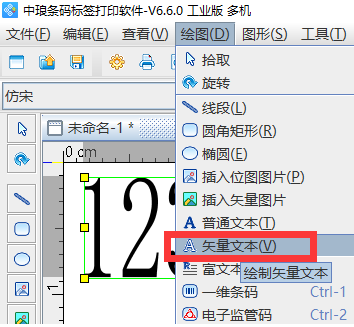
想要换行显示的话,可以使用标签制作软件中普通文本、或者是富文本这两种绘制文字的方式去设置文字换行。比如说普通文本想要换行显示的话,可以在绘制添加文字内容的时候,敲击键盘上面Enter(回车)键,在下一行输入“文字”,然后再敲击Enter(回车)键,其余的都依次这样操作,然后点击编辑-确定,出来的文字效果就是换行显示的了。
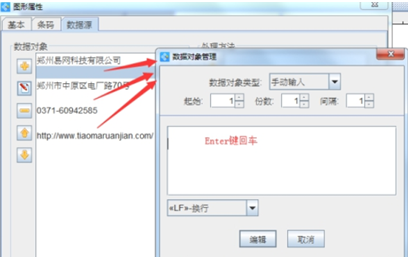
富文本文字换行显示
这个富文本就比较简单了,富文本的界面和WORD文档是类似的,使用方法也和文档是一样的,想要换行显示的话,直接上一行的文字下面敲击Enter(回车)到下一行去进行编辑就可以了。具体使用富文本的方法可参考文章:如何使用富文本。
以上就是在标签制作软件中将制作文字换行显示的方法了,有需要的小伙伴可根据自己实际想要的效果去在文章中进行制作哦。

共有条评论 网友评论